Saisir et modifier les données sommaires
Vidéo Aide rapide - Modifier les feuillets et les sommaires
Depuis l’écran d’accueil : 3. Formulaires et données > Centre de formulaires
Depuis le menu : Formulaires > Centre de formulaires
Consultez le centre de formulaires pour savoir comment sélectionner le type de déclaration et le formulaire à modifier.
Écran de saisie des données sommaires
Un exemple de l’écran de saisie des données du sommaire T4 est présenté ci-dessous.
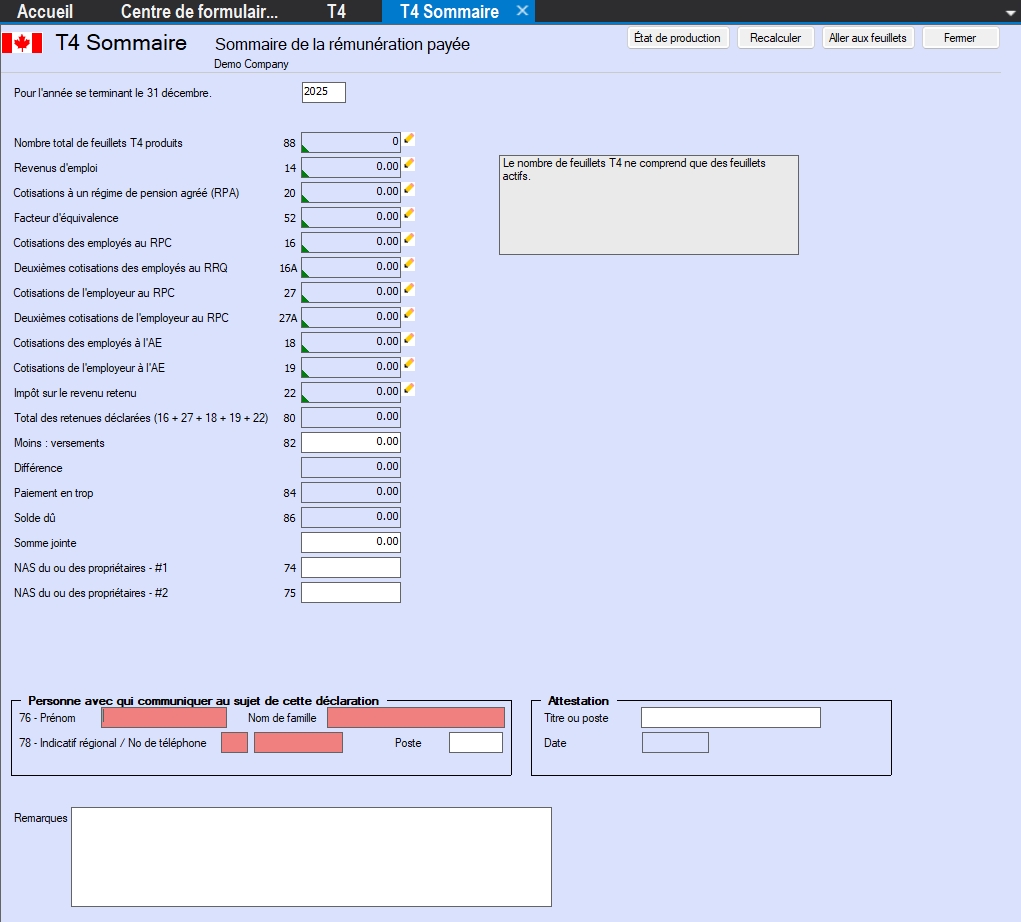
Écran de saisie des données du sommaire T4
Boutons
Statut de production - Affiche une fenêtre où vous pouvez sélectionner le statut de production de la déclaration courante pour l’entreprise actuelle. Les changements apportés au statut de production s’appliquent uniquement à la déclaration courante de l’entreprise actuelle.
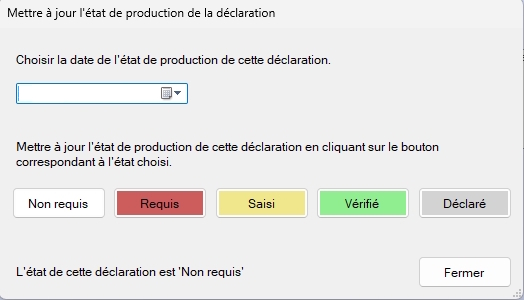
Les options de statut de production offertes sont :
- Non requis - Une déclaration de ce type n’est pas requise pour l’entreprise actuelle
- Déclaration requise - Une déclaration de ce type est requise pour l’entreprise actuelle
- Saisie effectuée - Des données ont été saisies pour cette déclaration
- Vérifiée - Les données saisies pour cette déclaration ont été vérifiées
- Produite - Cette déclaration a été produite auprès de l’ARC et/ou de Revenu Québec
Recalculer - Recalcule toutes les valeurs calculées et rétablit tous les champs remplacés à leur valeur calculée.
Aller aux feuillets - Affiche l’écran de saisie des données pour les feuillets liés au sommaire; l’écran de saisie des données du sommaire demeure accessible par un onglet sous la barre d’outils.
Bouton Fermer - Ferme le sommaire; toutes les données sont enregistrées dans le fichier de données avant la fermeture.
Champs
La majorité des champs de l’écran de saisie des données du sommaire sont des totaux des champs correspondants des feuillets associés et seront remplis d’une couleur unie. Les valeurs calculées pouvant être remplacées sont indiquées par
![]()
![]()
Pour rétablir la valeur calculée d’un champ, appuyez sur F4 ou double‑cliquez dans le champ. Pour rétablir toutes les valeurs calculées, cliquez sur le bouton Recalculer. Dans les deux cas, il vous sera demandé de confirmer le retour à la valeur calculée.
Pour saisir des données dans un écran de saisie, sélectionnez simplement un champ et tapez les données, puis appuyez sur TAB ou ENTRÉE pour passer au champ suivant.
Moins les versements - Entrez le montant déjà versé à l’ARC ou à Revenu Québec
Montant ci-joint - Entrez le montant qui sera joint à la transmission
NAS du propriétaire ou du propriétaire principal - Certains sommaires peuvent inclure des champs où le NAS du propriétaire ou du propriétaire principal peut être indiqué
Personne à contacter au sujet de cette déclaration - Saisissez les coordonnées de la personne que l’ARC ou Revenu Québec peut joindre si elle a des questions au sujet de cette déclaration; les champs indiqués en rouge _DOIVENT être remplis.
- Les coordonnées par défaut saisies sur la page Valeurs par défaut — Nouvelle entreprise de l’écran Paramètres utilisateur s’affichent ici pour toute nouvelle entreprise. Si aucune valeur par défaut n’a été saisie, ces champs seront vides.
Attestation - Indiquez le nom de la personne autorisée à attester que cette déclaration est exacte; les champs indiqués en rouge _DOIVENT être remplis.
- Les renseignements d’attestation par défaut saisis sur la page Valeurs par défaut — Nouvelle entreprise de l’écran Paramètres utilisateur s’affichent ici pour toute nouvelle entreprise. Si aucune valeur par défaut n’a été saisie, ces champs seront vides.
- Date sur le sommaire - La donnée de ce champ est affichée à titre informatif seulement; pour imprimer une date précise sur le sommaire, vous devez utiliser l’option « Imprimer cette date » dans la section « Options » dans le coin inférieur gauche de l’écran Impression des rapports sommaires.